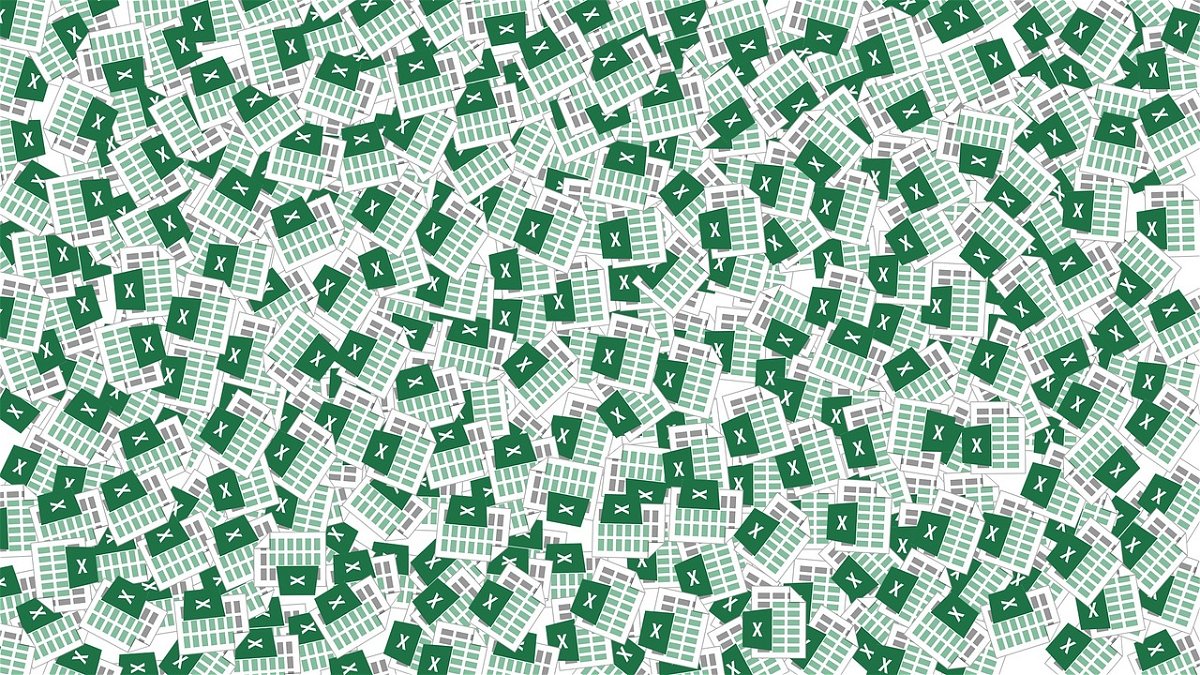Excel ist als Tabellenkalkulation ungeschlagen: Die Möglichkeiten, Daten zu erfassen, auszuwerten und zu visualisieren, nehmen von Version zu Version zu. Die Vielzahl der Möglichkeiten bringt aber auch ein Risiko mit sich. Excel-Tabellen werden schnell zu Tapeten, die voller Zahlenreihen sind. Das ist für eine Präsentation oder die eigene Übersicht eine Herausforderung. Wir zeigen Ihnen, wie Sie hier Abhilfe schaffen!
Meist lassen sich die Datenreihen in zwei Kategorien unterteilen: Die einen sind nur für die Berechnung und Auswertung wichtig, sagen dem Betrachter aber so erst mal wenig bis nichts. Die anderen tragen die Aussage der Tabelle und sollen möglichst sichtbar für den Betrachter sein. Das Löschen von Zellen ist keine Option, in sofern müssen Sie Inhalte ausblenden. Das geht in wenigen Schritten:
Wenn Zeilen oder Spalten verschwinden und auch erst einmal nicht mehr zugreifbar sein sollen, dann markieren Sie diese, klicken Sie mit der rechten Maustaste darauf und dann auf Ausblenden.
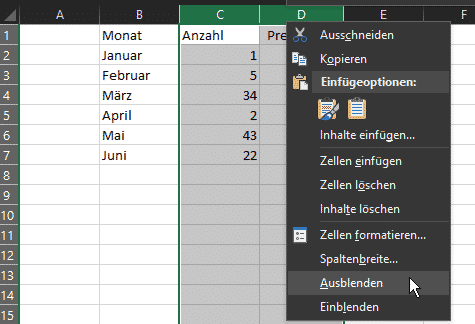
Die Zeilen bzw. Spalten werden nicht mehr angezeigt. Die Zeilen- bzw. Spaltenbeschriftung macht einen Sprung über die ausgeblendeten Zellen hinweg. Wenn Sie die erste Zeile/Spalte vor und die erste Zeile/Spalte nach den ausgeblendeten Zellen markieren, könenn Sie die ausgeblendeten Zellen durch einen Klick auf Einblenden wieder sichtbar machen.